Banyak dari Anda sudah terbiasa menggunakan platform Google yang bernama Google Form. Google Form adalah inovasi dari Google Docs yang dapat digunakan untuk membuat pertanyaan berupa kuisioner atau formulir pendaftaran sebuah acara secara online, mengelola pendaftaran acara, membuat polling quick count pendapat dengan cepat melalui Google, dan sebagainya. Platform Google doc ini tidak dipungut biaya sepeserpun. Makanya, cari tahu yuk terkait Mengenal dan Cara Membuat Google Form
Dengan Google Forms, Anda pun dapat membuat dan menganalisis survei dengan benar di web Anda. Anda mendapatkan hasil instan saat mereka masuk dan Anda dapat meringkas hasil survei sekilas dengan diagram serta grafik.
Dibutuhkan beberapa menit untuk membuat Google Form secara gratis.
Google Forms (bersama dengan Documents, Spreadsheet, dan Slide) adalah bagian dari rangkaian alat aplikasi online Google untuk membantu Anda menyelesaikan lebih banyak hal di browser Anda secara gratis. Mudah digunakan dan salah satu cara termudah untuk menyimpan data langsung ke spreadsheet dan itu adalah sidekick terbaik dari Google Sheets Spreadsheet.
Pastikan Anda sudah memiliki akun Google terlebih dahulu. Anda bisa membuat email di Gmail.com. Ketika Anda sudah memiliki akun google, secara otomatis Anda akan terkoneksi dengan yang namanya Google Drive. Google Drive inilah sebagai wadah untuk membuat Google Form. Lantas apa fungsi dan manfaat dari Google Form?
Cara Membuat Google Form
Anda harus memiliki akun gmail terlebih dahulu karena Google Form merupakan bagian dari Google Drive. Silakan registrasi terlebih dahulu jika Anda belum memiliki akun Google. Jika akun Google Anda telah siap maka Anda ikuti saja langkah-langkah di bawah ini untuk membuat formulir online menggunakan Google drive.
- Silahkan login dahulu ke Google drive menggunakan akun Google Anda.
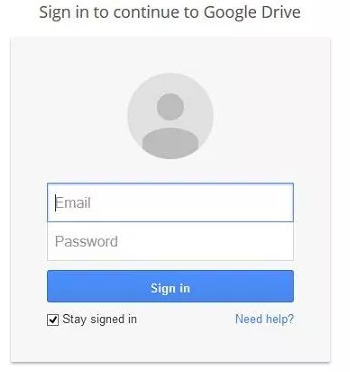
- Setelah masuk ke Gmail, silakan fokus pada pojok kanan berupa titik-titik lalu klik pada Drive.
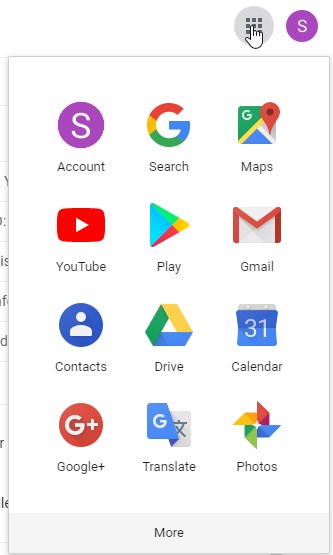
- Setelah masuk ke menu Drive, lalu klik Drive => My Drive => More => Google Forms

- Anda akan sampai pada tampilan default Google Forms yang form dan judulnya masih untitled, seperti gambar di bawah ini
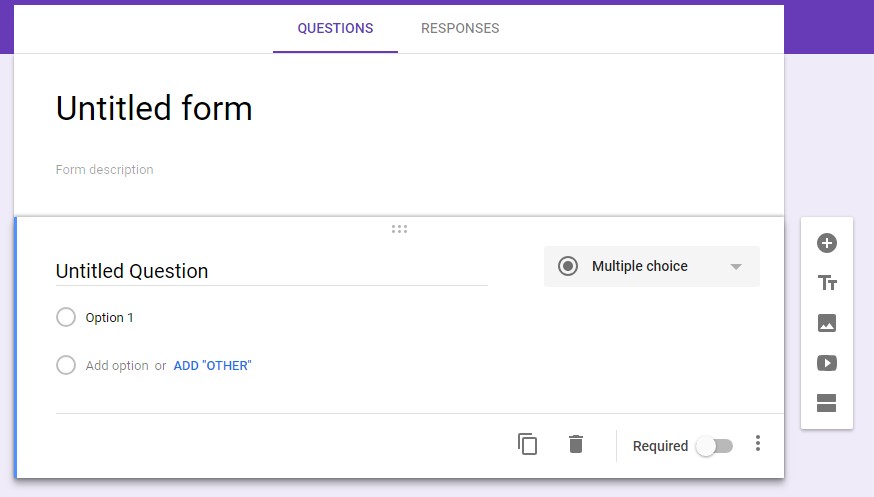
- Anda dapat mengganti judul form yang masih Untitled form menggunakan judul sesuai kebutuhan Anda. Sebagai contoh, kami mengganti menjadi Contoh Form Pendaftaran Pelatihan Membuat Website.
- Apabila sudah selesai menambah daftar pertanyaan, seperti Nama Lengkap, Alamat Lengkap, Pekerjaan, jangan lupa Anda klik Required jika wajib diisi dan akan terdapat tanda bintang *. Untuk menambahkan daftar pertanyaan, Anda cukup klik tanda plus di dalam lingkaran (+) di baris menu sebelah kanan.
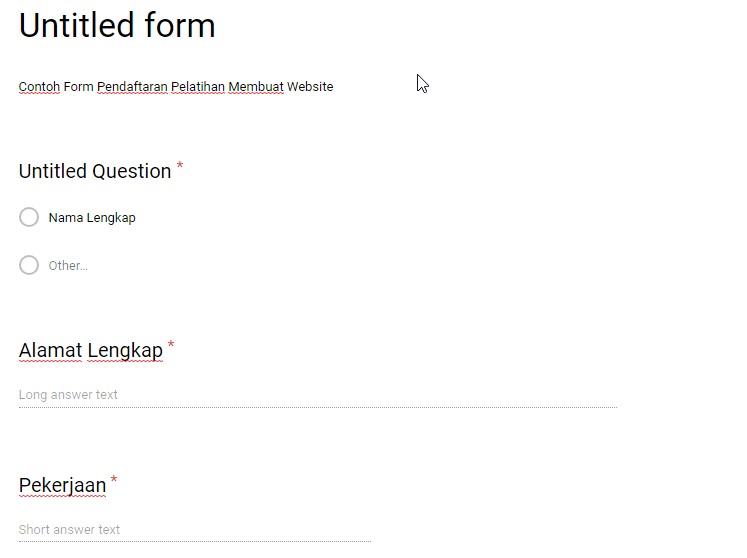
- Apabila ada pilihan seperti jenis kelamin, maka Anda perlu klik Multiple Choice lalu isikan perempuan dan laki-laki di baris bawah judul utama seperti di gambar bawah ini.
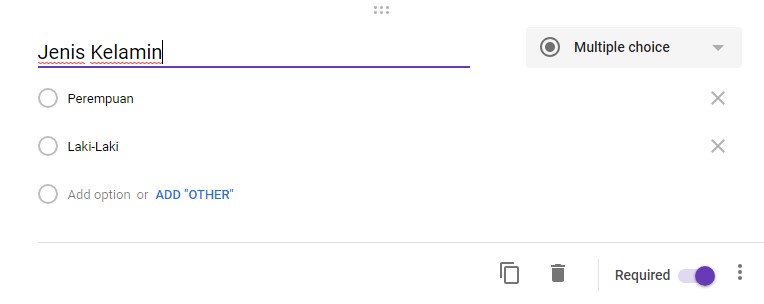
- Apabila Anda merasa sudah cukup terkait pertanyaan yang ingin diajukan, Anda dapat melihat terlebih dahulu sebelum send di menu Preview. Anda pun dapat melakukan setting di menu Settings.
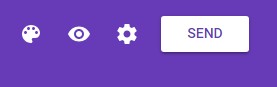
- Jendela baru yang berisi URL form Anda akan muncul. Anda dapat langsung mencopy dan menyebarkan URL form Anda atau memperpendek URLnya terlebih dahulu dengan cara memberikan centang pada bagian Short URL.
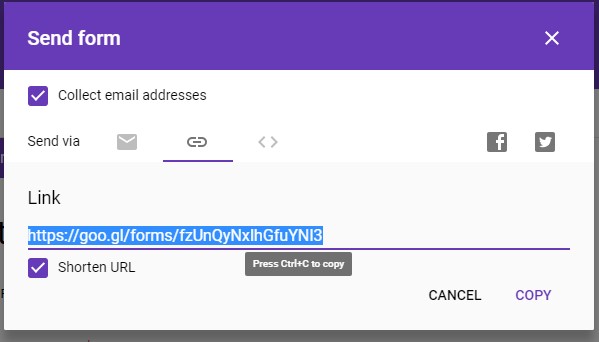
- Silahkan buka form Anda menggunakan URL yang sudah Anda dapatkan dari proses sebelumnya.
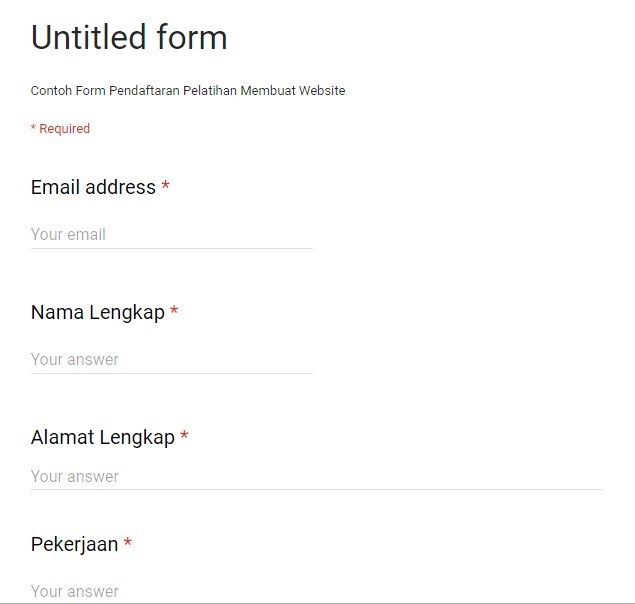
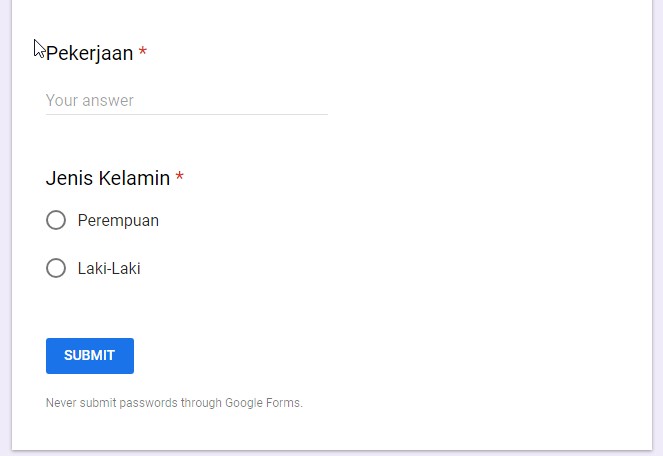
- Anda sudah selesai membuat Google Forms dan Anda pun dapat menshare link ke orang-orang yang Anda membutuhkan data dari mereka.
Sekian untuk tutorial kali ini, terima kasih sudah membaca. Selamat mencoba!
Bagi Anda yang ingin memiliki website, Anda bisa langsung cek ke Jetorbit guna memenuhi kebutuhan pembuatan website Anda.
Tidak hanya pembuatan website saja namun Jetorbit juga dapat membantu Anda untuk membuat aplikasi.
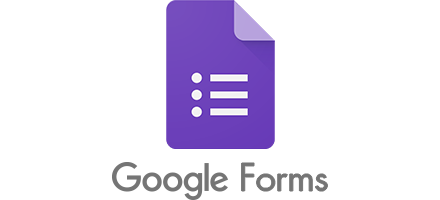








Leave a Comment